Tātad, jūs esat iesaiņojis savu spožo jauno HTC One un jūs esat gatavs piecelties un skriet. Šajā rakstā mēs palīdzēsim jums pārzināt kontu un preferenču sakārtošanas procesu, kā arī parādīsim jaunajā sākuma ekrāna dinamikā.
Sākot no BlinkFeed sākuma ekrāna lasītāja un beidzot ar jaunu lietotņu atvilktņu iestatīšanu, ir daudz ko paveikt, pirms jūs pat apskatāt uzlabotas lietas. Un vēl svarīgāk ir vairāku veidu pievienošana, kā pārvietot datus no vecā tālruņa uz jauno HTC One. Jūs pat varat parsēt veco iTunes dublējumu, lai no iPhone un jaunajā Android tālrunī nokļūtu savās lietās.
Pārbaudiet pagājušo pārtraukumu, lai apskatītu mūsu pirmās stundas garumu, izmantojot HTC Sense 5 jaunajā HTC One.
HTC One iestatīšana

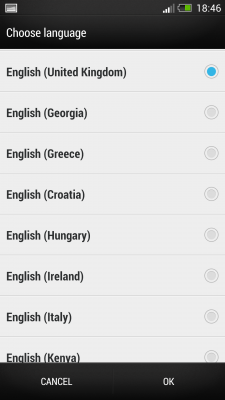
Darba sākšana ar HTC One neatšķiras daudz no citiem Android tālruņiem, HTC vai citiem. Jums tiks lūgts izvēlēties valodu (kas, iespējams, mainīsies atkarībā no reģiona - iespējams, ASV versijas izlaidīs šo soli un noklusējuma iestatīs angļu valodu). Ir desmitiem iespēju, no kurām izvēlēties. Jums var arī jautāt, kuru pārvadātāju plānojat izmantot. (Mums HTC One Eiropas versijā bija AT&T SIM.)
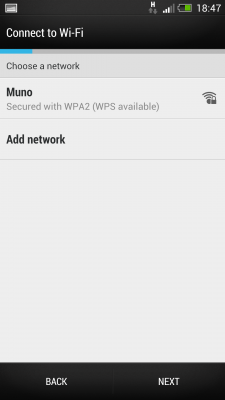

Izvēloties savu Wifi tīklāju, mēs pirmo reizi aplūkojam jauno HTC tastatūru, ievadot paroli vai izvēloties slēpto tīklu.
Iestatījumu pārsūtīšana uz jauno HTC One
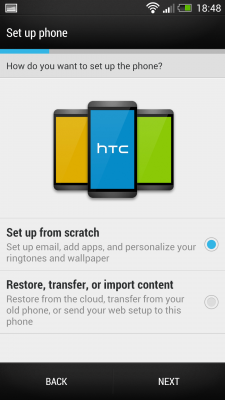
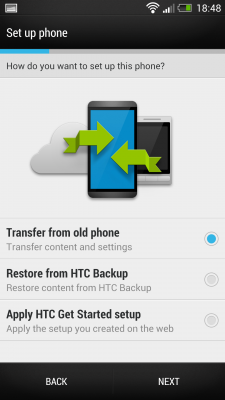
Tagad mēs esam nonākuši pie iestatīšanas procesa gaļas. Jums ir pāris iespējas - iestatīt no jauna vai atjaunot, pārsūtīt vai importēt saturu.
Iestatīšana no nulles dara tieši to, ko jūs gaidījāt - jūs sākat no tukša lapas. Bet HTC ir smagi strādājis, lai procesu padarītu pēc iespējas vienmērīgāku. Ir trīs galvenie veidi, kā jūs varat pārsūtīt iestatījumus no citiem tālruņiem:
- Pārsūtīšana no vecā tālruņa
- Atjaunot no HTC dublējuma
- Pielietojiet iestatījumu HTC Get Started, kurā tiek izmantoti iestatījumi un izkārtojumi, kas izveidoti, izmantojot HTC jauno tiešsaistes rīku.
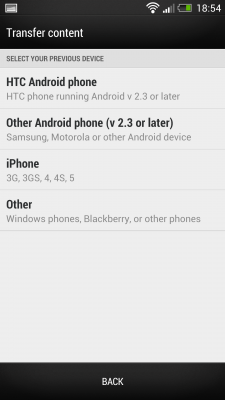
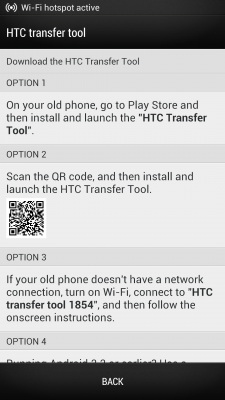
Pārsūtīšana no vecā tālruņa ir diezgan interesants pasākums. Ja pārvietojat datus no Android 2.3 (un jaunākas) ierīces uz jauno HTC tālruni, starp abiem datiem tiek sinhronizēti Wifi Direct savienojumi. Ja pārvietojaties no iPhone, HTC var pārsūtīt saturu no iTunes dublējuma lokāli vai caur Bluetooth. (Datu apjoms un veids tomēr būs ierobežotāks.)
Ir arī iespējas pārsūtīt datus no cita veida tālruņiem, piemēram, BlackBerry viedtālruņiem vai Nokias.
HTC darba sākšana
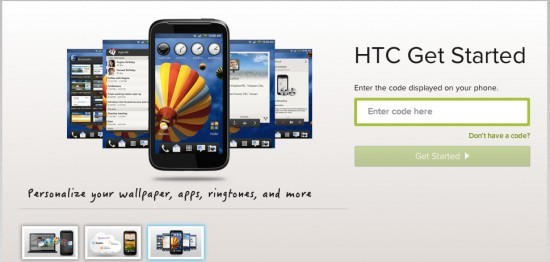
Dzimis no vairs nedarbojamā DashWire servisa, Sāc ir tiešsaistes rīks, kas ļauj iestatīt visu tālruni darbvirsmas tīmekļa pārlūkprogrammā - no iestatījumiem līdz lietotnēm līdz BlinkFeed un sākuma ekrāniem - un pēc tam to visu vienā mirklī sinhronizēt ar tālruni.
HTC konts

Pat ja jūs nevēlaties izveidot HTC kontu iestatīšanas laikā un izmantot to, lai dublētu iestatījumus, jūs droši vien to darīsit, kad pienāks laiks kopīgot jaunos "Zoe" attēlus HTC One. To var izdarīt sākotnējā iestatīšanā vai vēlāk.
Dropbox uz HTC One
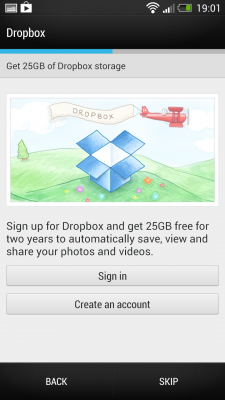
Daži no tiem var atšķirties atkarībā no izlaiduma un reģiona, taču jūs varat iegūt nelielu vietu Dropbox. Uzmanieties no tā. (Tomēr brīdinājuma vārds - HTC jaunās kameras funkcijas var aizņemt vairāk vietas, nekā esat pieradis, ja ieslēdzat automātisko augšupielādi.)
Konti HTC One
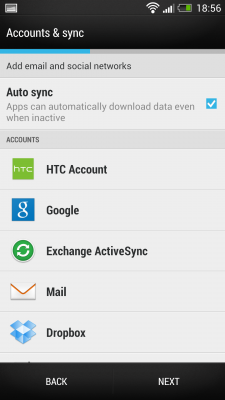
Kontu pievienošana HTC One ir tāda pati kā citās HTC Sense versijās vai citos tālruņos. Šeit jūs pierakstīsities savā Gmail kontā, izmantojot opciju “Google”. Jā, jūs joprojām varat pievienot vairākus Google kontus. Ja vēlaties izmantot HTC e-pasta lietotni, pierakstieties, izmantojot opciju "Pasts".
Pievienojot vairāk lietojumprogrammu, var parādīties vairāk kontu pierakstīšanās opciju.
HTC One personalizēšana

Visbeidzot, dodiet tālrunim vārdu, un iestatīšana ir pabeigta.
Pielāgojumi un apiet savu jauno HTC One
HTC BlinkFeed
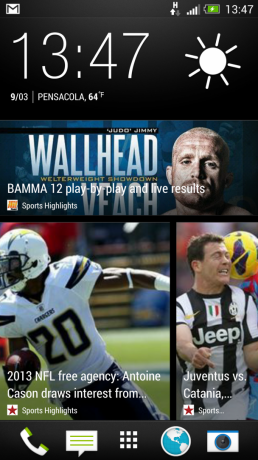
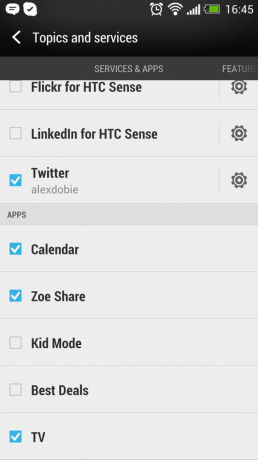
BlinkFeed ir ritināms sociālo atjauninājumu ziņu plūsmu un cita veida režģis. Piemēram, ja esat iestatījis Sense TV, šeit saņemsiet programmu atgādinājumus. Ja uzņemat daudz attēlu, laiku pa laikam pamanīsit video izcelto ruļļus. Reizēm parādās arī paša HTC videoklipi Padomi un ieteikumi.
Ja izmantojāt tiešsaistes pakalpojumu “Sāciet darbu”, pirms darba sākšanas jums būs iespēja pievienot dažus datus savam BlinkFeed. Bet mainīt to ir tik vienkārši, kā nospiest izvēlnes pogu (velciet uz augšu, pēc tam nospiediet trīs punktus) un dodieties uz sadaļu "Tēmas un pakalpojumi".
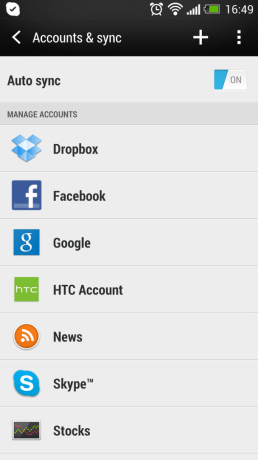
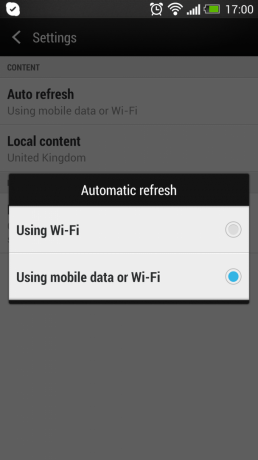
HTC One ielādēs ziņas no sociālajiem kontiem, kurus jau esat pievienojis tālrunim, taču sadaļā “Pakalpojumi un lietotnes” varat kontrolēt, kuri no tiem tiek rādīti. Ziņu avoti un tēmas ir jāizvēlas no apmēram 1500 HTC jau ir pievienojuši, taču to izdarīt ir viegli - vienkārši atzīmējiet tos no izvēlnes. (Android Central un visas citas Mobile Nations vietnes varat atrast sadaļā Technology & Science> Smartphone.)
Pēc noklusējuma BlinkFeed ir iestatīts automātiski atjaunināties tikai Wifi; ja jums ir neierobežots datu apjoms, ieteicams tos iestatīt izmantot gan mobilos datus, gan Wifi - šo iestatījumu atradīsit sadaļā Izvēlne> Iestatījumi> Automātiskā atsvaidzināšana.
HTC One sākuma ekrāns
Sākuma ekrāna vienādojuma otra puse ir - labi - sākuma ekrāns. Pārvelciet pa kreisi, un BlinkFeed ļauj veikt standarta Android mājas iestatīšanu, komplektā ar ikonām un logrīkiem. Ilgi nospiediet jebkuru sākuma ekrānu (vai saspiediet uz āru), lai atvērtu izvēlni Logrīks, no kura ekrāniem varat pievienot logrīkus. Varat arī izmantot šo izvēlni, lai pievienotu vai noņemtu sākuma ekrānus vai kontrolētu, kurš sākuma ekrāns ir noklusējuma ekrāns. Logrīka izvēlnē ilgi nospiediet sākuma ekrānu un velciet to uz "Iestatīt kā sākumlapu" vai "Noņemt".


Jums var būt līdz pieciem sākuma ekrāniem, ieskaitot BlinkFeed.
Sākuma ekrāna fonu var mainīt, izmantojot Iestatījumi> Personalizēt> Fona attēls - un jums tas jādara. Ir 18 lieliski izskata attēli, no kuriem izvēlēties, un jūs varat arī izvēlēties savus galerijā.
HTC One lietotņu atvilktne
HTC One lietotņu atvilktne ir diezgan atšķirīga no tā, ko atradīsit citos viedtālruņos. Pirmkārt, ja vēlaties vienā reizē redzēt vairāk lietotņu, nospiediet izvēlnes pogu zem laika apstākļu ikonas un nospiediet "Režģa izmērs", kur vienlaikus varat izvēlēties 3x4 vai 4x5 ikonas. Varat arī mainīt ikonu secību, un, ja izmantojat pielāgotu secību, varat tos sakārtot mapēs turpat lietotņu atvilktnē.

Doks (josla ekrāna apakšdaļā ar lietotņu ikonām) arī tagad tiek uzskatīta par lietotņu atvilktnes daļu, tāpēc, lai pārvietotu saturu un no tā, jums jāatver lietotnes atvilktne.
Vairāk: HTC Sense 5 lietotnes atvilktne: vienkārša un sarežģīta padarīšana
HTC One bloķēšanas ekrāns
">Jaunais HTC bloķēšanas ekrāns ir tikpat pielāgojams kā jebkad. Dodieties uz Iestatījumi> Personalizēt> Bloķēt ekrāna stilu un izvēlieties starp pamata fonu, produktivitāti (kalendārs, e-pasts, ziņas un zvanu dati), fotoattēliem vai mūziku. Atšķirībā no iepriekšējām HTC Sense versijām nav īpaša laika bloķēšanas ekrāna, jo laika apstākļu logrīks vienmēr tiek rādīts ekrāna apakšdaļā.


Lietotņu saīsnes bloķēšanas ekrānā ir balstītas uz lietotnēm, kuras esat ievietojis dokā - lai atbloķētu un pārietu taisni vienā, vienkārši velciet to uz augšu.
HTC One īsinājumtaustiņi
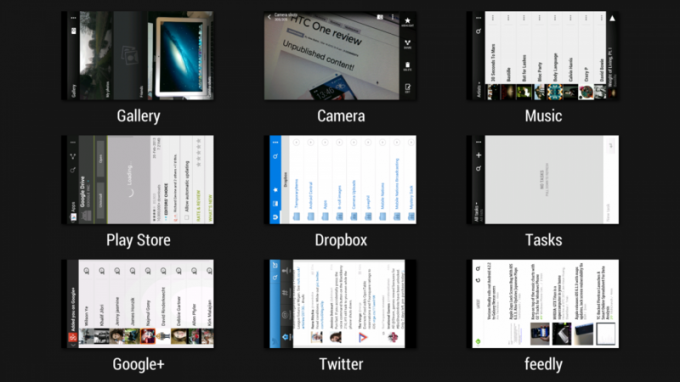
HTC Sense un Android ietver dažus patiešām noderīgus īsinājumtaustiņu kombinācijas, kuras varat izmantot HTC One. Šeit ir daži, par kuriem jums jāzina.
- Daudzuzdevumu veikšana: veiciet dubultskārienu uz mājas taustiņa, lai atvērtu ekrānu, kurā redzamas deviņas jaunākās lietotnes. Pēc tam pieskarieties lietotnei, lai pārslēgtos uz to, vai velciet uz augšu, lai to aizvērtu.
- Google tagad: Google jutīgās meklēšanas lietotne ir pieejama, ilgi nospiežot sākuma taustiņu.
- Uzņemiet ekrānuzņēmumu: vienlaikus nospiediet skaļuma samazināšanas un barošanas pogu, lai uzņemtu visu ekrānā redzamo.
- Trīs pirkstu vilkšana: ja jums pieder HTC Media Link HD papildinājums, velciet uz augšu ar trim pirkstiem, lai piespiestu saturu.
HTC One palīdzības videoklipi
HTC ir iekļāvuši patiešām lieliskus (bet ļoti labi slēptus) palīdzības videoklipus, kuros sīki aprakstītas dažas progresīvākās HTC One funkcijas. Tos atradīsit sadaļā Iestatījumi> Par> Palīdzība> Padomi un palīdzība. Ir pieejama arī teksta palīdzība dažādām citām funkcijām.
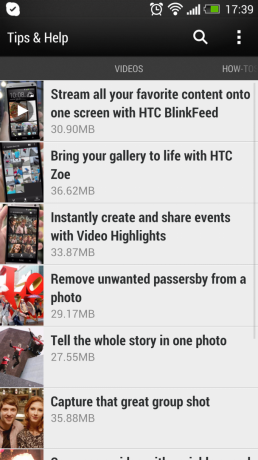
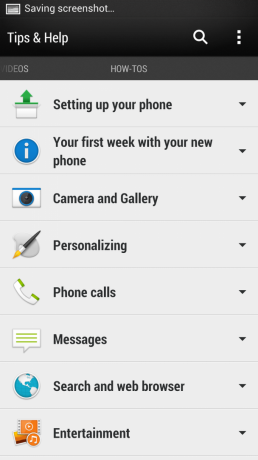
Tas ir mūsu HTC One un HTC Sense 5 ievada ceļvedis. Noteikti pārbaudiet mūsu HTC One pārskatu, lai iegūtu vairāk informācijas par tālruni, un nākamajās nedēļās turpiniet skatīties Android Central, lai iegūtu vairāk HTC One apmācības funkciju.

Šie ir labākie bezvadu ausu uzgaļi, kurus varat iegādāties par katru cenu!
Vislabākie bezvadu austiņu korpusi ir ērti, izklausās lieliski, neizmaksā pārāk daudz un viegli ietilpst kabatā.

Viss, kas jums jāzina par PS5: izlaišanas datums, cena un vēl vairāk.
Sony ir oficiāli apstiprinājis, ka strādā pie PlayStation 5. Šeit ir viss, ko mēs par to zinām līdz šim.

Nokia izlaiž divus jaunus budžeta Android One tālruņus zem 200 USD.
Nokia 2.4 un Nokia 3.4 ir jaunākie papildinājumi HMD Global budžeta viedtālruņu klāstā. Tā kā tās abas ir Android One ierīces, tiek garantēts, ka tās saņems divus galvenos OS atjauninājumus un regulārus drošības atjauninājumus līdz trim gadiem.

Šeit ir labākie Galaxy S10 gadījumi.
Pat ja tas nav jaunākais tālrunis, Galaxy S10 ir viens no jaukākajiem un slidenākajiem tālruņiem tirgū. Pārliecinieties, ka esat to aprīkojis ar vienu no šiem gadījumiem.
